VICON Tracker Python-API
![]()
Specificaties
- Productnaam: Vicon Tracker Python-API
- Verenigbaarheid: Tracker4.0
- Ondersteunde Python-versies: 2.7 en Python 3
Instructies voor productgebruik
Installeer de Tracker-API
Volg deze stappen om de Tracker API met Python te gebruiken:
- Controleer de Python-versie om compatibiliteit te garanderen.
- Installeer Python door het te downloaden van de officiële website en selecteer de juiste versie.
- Zoek en installeer de Tracker Python-module vanuit de opgegeven map.
Controleer Python-versie
- Open een opdrachtprompt.
- Typ 'py' en druk op Enter.
- Als Python niet is geïnstalleerd, raadpleeg dan de installatie-instructies.
Python installeren
- Ga naar Python's ambtenaar webplaats.
- Download en installeer Python en zorg ervoor dat u tijdens de installatie python.exe aan PATH toevoegt.
Installeer de Tracker Python-module:
- Zoek de installatie files in de opgegeven map.
- Kies de installatiemethode op basis van uw installatie.
Installeer de Python-module door de batch uit te voeren File:
- Navigeer naar de Python-installatiemap: C: Programma FilesViconTracker4.xSDKPython
- Dubbelklik op 'install_tracker_api.bat' om het installatieproces te starten.
Veelgestelde vragen (FAQ):
Vraag: Wat kan ik automatiseren met de Tracker API?
- A: Met de Tracker API kunt u algemene functies automatiseren, zoals het laden, afspelen, exporteren van gegevens, het activeren/deactiveren van objecten en het activeren van workflowonderdelen.
Vraag: Welke Python-versies worden ondersteund door de Tracker API?
- A: De Tracker API ondersteunt Python-versies 2.7 en Python
Over deze gids
- Met de Tracker API kunt u bepaalde functies van Tracker beheren via een Python API.
- Met de API kunt u enkele algemene functies van Tracker automatiseren, zoals het laden, afspelen en exporteren van gegevens, het activeren of deactiveren van verschillende objecten, of het activeren van delen van de workflow.
- Met dit document kunt u aan de slag met de Tracker API.
Installeer de Tracker-API
- Om de Tracker API met Python te gebruiken, moet je ervoor zorgen dat je beide hebt geïnstalleerd.
- De Tracker API biedt ondersteuning voor Python 2.7 en Python 3. Vicon raadt u aan de nieuwste volledige release van Python 3 te gebruiken, tenzij uw project vereist dat u een specifieke versie van Python gebruikt.
Deze procedures begeleiden u door het installatieproces:
- Controleer de Python-versie op
- Python installeren aan
- De Tracker Python-module installeren op
- Controleer of de Python-module correct is geïnstalleerd
Controleer de Python-versie
- Als u niet zeker weet of Python is geïnstalleerd of welke versie van Python u gebruikt, kunt u een opdrachtprompt openen en de opdracht py uitvoeren.
Bijvoorbeeldampon:![]()
Als je Python niet hebt geïnstalleerd, zie Python installeren.
Python installeren Python 2 of 3 installeren:
- Ga naar https://www.python.org/downloads/
- Zoek de vereiste versie en installeer Python, waarbij u ervoor zorgt dat Python.exe toevoegen aan PATH is geselecteerd:

In de bovenstaande afbeelding is ABC vervangen door uw gebruikersnaam voor de installatiemap.
Installeer de Tracker Python-module Om de Tracker Python-module te installeren:
- Zoek de installatie fileS. Als u Tracker op de standaardlocatie hebt geïnstalleerd, vindt u ze in deze map: C:\Program Files\Vicon\Tracker4.x\SDK\Python
- Deze files worden weergegeven:
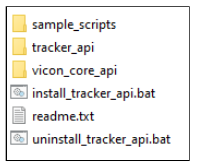
- Deze files worden weergegeven:
- Installeer de Tracker Python-module op een van de volgende manieren, afhankelijk van uw specifieke installatie:
- De eenvoudigste manier is om de batch uit te voeren file (install_tracker_api.bat) dat is opgenomen in de Tracker-installatie (zoals weergegeven in de bovenstaande afbeelding).
- Dit werkt meestal goed als:
- Python is geïnstalleerd op de PATH-variabele; of
- Er zijn meerdere versies van Python geïnstalleerd, maar u wilt de API installeren naar de nieuwste versie die u hebt geïnstalleerd; of
- Er is slechts één versie van Python geïnstalleerd.
- Als een van deze voorwaarden van toepassing is, raadpleegt u De Python-module installeren door de batch uit te voeren file op.
- In alle andere gevallen installeert u de Python-module met behulp van pip. Dit is meestal van toepassing als:
- Er zijn meerdere versies van Python geïnstalleerd, maar u wilt naar een specifieke versie installeren; of
- Er zijn meerdere verschillende versies van Python geïnstalleerd en u wilt ze allemaal installeren (in dit geval moet u de module voor elke versie installeren); of
- Er is slechts één versie van Python geïnstalleerd, maar u hebt de installatie niet in PATH uitgevoerd.
- Als een van deze voorwaarden van toepassing is, zie Installeer de Python-module door pip uit te voeren.
Installeer de Python-module door de batch uit te voeren file Om dit te doen:
- Navigeer naar de Python-installatiemap: C:\Program Files\Vicon\Tracker4.x\SDK\Python
- Dubbelklik op install_tracker_api.bat.
- Het installatieproces wordt automatisch geïnitialiseerd.
Installeer de Python-module door de pip uit te voeren
- Navigeer naar de map Scripts voor de Python die u wilt gebruiken:
- Voor Python 3 is de standaardinstallatiemap: C: \Users\ \AppData\Local\Programs\Python\Python \Sc scheurt
- Voor Python 2.7 is de standaardinstallatiemap: C:\Python27\Scripts
- Open een opdrachtvenster of PowerShell in die map.
- Voer de volgende opdracht uit om de Vicon Core API te installeren: C: \Gebruikers\ \AppData\Local\Programs\Python\Python311\Scrip ts> .\pip.exe installeer “C:\Program Files\Vicon\Tracker 4.0\SDK\Python\vicon_core_api”
- Voer de volgende opdracht uit om de Tracker API C te installeren: \Gebruikers\ \AppData\Local\Programs\Python\Python311\Scrip ts> .\pip.exe installeer “C:\Program Files\Vicon\Tracker 4.0\SDK\Python\tracker_api”
Opmerking Het bovenstaande examples gebruiken een Python 3.11-installatie met Tracker 4.0. Uw pad en opdrachten kunnen enigszins verschillen.
Controleer of de Python-module correct is geïnstalleerd
- Controleer of de volgende modules zijn geïnstalleerd.
- vicon_core_api: Dit is de belangrijkste API voor afstandsbediening en bevat een client voor communicatie met de terminalserver.
- tracker_api: Services API voor toegang tot Tracker-specifieke applicatiefunctionaliteit.
- Om te testen of de Tracker Python-module correct is geïnstalleerd, probeert u een van de modules in Python te importeren: >>> import vicon_core_api
Als het bovenstaande proces de module niet herkent, probeer dan het volgende:
- Controleer de map site-packages in de Python-installatie voor de map tracker_api of vicon_core_api. Voor Python 3.11 is de locatie van de standaardinstallatiemap:
- C:\Gebruikers\ \AppData\Local\Programs\Python\Python311\Lib\site-packages
- Controleer de variabelen van uw systeemomgeving en zorg ervoor dat de scriptmap voor de Python-installatie die u wilt gebruiken de hoogste in de lijst staat. Voor Python 3.11 is de standaardlocatie van de installatiemap:
- C:\Gebruikers\ \AppData\Local\Programs\Python\Python311\Scripts
- Als een van de mappen van de modules ontbreekt en u het pad hebt geverifieerd, herhaalt u het installatieproces dat wordt beschreven in De Tracker Python-module installeren op.
Maak verbinding met de terminalserver
- Om verbinding te maken met de terminalserver importeert u eerst de Vicon Core API-module: >>> import vicon_core_api
- >>> van vicon_core_api import
- Maak vervolgens een klant aan. Hiermee wordt automatisch geprobeerd verbinding te maken met het specifieke hostadres op de standaardpoort (52800) >>> c = Client('localhost')
- Controleer of de client succesvol verbinding heeft gemaakt met de server: >>> print(c.connected) Waar
- Als het antwoord False is, zorg er dan voor dat er een exemplaar van Tracker actief is op het opgegeven hostadres en dat uw firewall het verkeer op poort 52800 niet blokkeert, voordat u een nieuwe client maakt.
- Wanneer u succesvol verbinding heeft gemaakt, heeft u toegang tot de diensten van de Tracker-terminalserver.
- Deze example gebruikt basisobjectservices: >>> tracker_api importeren >>> uit tracker_api importeer BasicObjectServices >>> services = BasicObjectServices(c)
- Wanneer deze is verbonden, kunt u methoden aanroepen op de Tracker-instantie.
- Bijvoorbeeldample, om een lijst met objecten in het deelvenster Tracking te krijgen, gebruikt u: >>> result, object_list = services.basic_object_list() >>> print(result)
- OK: de functie is gelukt
- >>> afdrukken(object_lijst)
- ['Object1', 'Object2'…]
- Alle API-aanroepen retourneren een resultaatcode, die wordt beschreven in vicon_core_api/result.py.
- Een mogelijke foutcode is Result.RPCNotConnected, die wordt ontvangen als de verbinding met de terminalserver verloren gaat.
- Bijvoorbeeldample: >>> resultaat, object_list = services.basic_object_list() vicon_core_api.client.RPCEError: RPCNotConnected: De verbinding met de externe functie of callback is niet open
- Om een lijst met alle beschikbare functies en documentatie weer te geven: >>> help( tracker_api)
Exampde scripts
- Je vindt bijvample-scripts die het gebruik van algemene API-functies tonen op C:\Program Files\Vicon\Tracker 4.0\SDK\Python\sample_scripts
- Alle scripts zijn voorzien van documentatie en hebben een –help-optie die details geeft over de relevante argumenten.
- Uitvoeren alsample-script opent u een opdrachtvenster of powershell in de map met scripts hierboven. U kunt dit op twee manieren doen:
- Open de opdrachtprompt en wijzig uw map in de map scripts: c:\> cd C:\Programma Files\Vicon\Tracker
- 4.0\SDK\Python\sample_scripts
- Houd SHIFT+rechtsklik in de scriptmap ingedrukt en selecteer Open het opdrachtvenster hier of Open het Powershell-venster hier.
- Vanaf hier kunt u de ex uitvoerenamphet script van uw keuze.
- De volgende examples gebruiken het opdrachtvenster.
camera_calibration_wave.py
- Dit script laat zien hoe u API-functies kunt gebruiken om het kalibratieproces voor het starten en stoppen van de wandgolf te besturen.
- C:\Program Files\Vicon\Tracker 4.0\SDK\Python\sample_scripts> py camera_calibration_wave.py
- Indien succesvol, worden kalibratiecontroles weergegeven
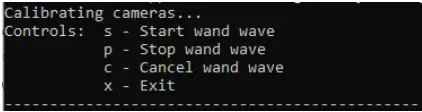
capture_control.py
- Dit script laat zien hoe u live gegevens kunt vastleggen in C:\Program Files\Vicon\Tracker 4.0\SDK\Python\sample_scripts> py capture_control.py
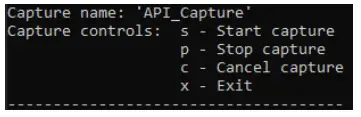
- De Capture-naam wordt vóór de bedieningselementen vermeld. Gebruik capture_services en SetCaptureName om de capture-naam te wijzigen.
- Voor vragen over het gebruik van de Tracker API kunt u contact opnemen met Vicon Support1.
- 1 mailnaar:ondersteuning@vicon.com
- Vicon Tracker Python API Snelstartgids 31 mei 2023, revisie 1
- Voor gebruik met Tracker 4.0
- © Copyright 2020–2023 Vicon Motion Systems Limited. Alle rechten voorbehouden.
- Revisie 1. Voor gebruik met Tracker 4.0
- Vicon Motion Systems Limited behoudt zich het recht voor om zonder voorafgaande kennisgeving wijzigingen aan te brengen in de informatie of specificaties in dit document.
- Bedrijven, namen en gegevens gebruikt in exampbestanden zijn fictief, tenzij anders vermeld. Geen enkel deel van deze publicatie mag worden verveelvoudigd, opgeslagen in een geautomatiseerd gegevensbestand of verzonden in enige vorm of op enige wijze, elektronisch of mechanisch, door fotokopieën of opnamen, of anderszins zonder de voorafgaande schriftelijke toestemming van Vicon Motion Systems Ltd.
- Vicon® is een geregistreerd handelsmerk van Oxford Metrics plc. Vicon Control™, Vicon Lock™, Vicon Lock Lab™, Vicon Lock Studio™, Vicon Tracker™, Vicon Valkyrie™, Vicon Vantage™, Vicon Vero™, Vicon Viper™, Vicon ViperX™ en Vicon Vue™ zijn handelsmerken van Oxford Metrics plc.
- VESA® is een geregistreerd handelsmerk van VESA (www.vesa.org/about-vesa/). Andere product- en bedrijfsnamen in dit document kunnen handelsmerken zijn van hun respectievelijke eigenaren.
- Voor volledige en actuele informatie over auteursrechten en handelsmerken gaat u naar https://www.vicon.com/vicon/copyright-information.
- Vicon Motion Systems is een bedrijf van Oxford Metrics plc.
- E-mailadres: ondersteuning@vicon.com Web: http://www.vicon.com
Documenten / Bronnen
 |
VICON Tracker Python-API [pdf] Gebruikershandleiding Tracker Python-API, Tracker, Python-API, API |